Wir freuen uns, Ihnen mitteilen zu können, dass die Veröffentlichung der Python-Erweiterung für Visual Studio-Code im Oktober 2019 jetzt verfügbar ist. Sie können
die Python-Erweiterung vom Marketplace
herunterladen oder direkt aus der Erweiterungsgalerie in Visual Studio Code installieren. Wenn Sie die Python-Erweiterung bereits installiert haben, können Sie das neueste Update auch erhalten, indem Sie Visual Studio Code neu starten. Weitere Informationen zur
Python-Unterstützung in Visual Studio Code finden Sie in der Dokumentation.
In dieser Version wurden 97 Probleme behoben, darunter die native Bearbeitung von Jupyter-Notizbüchern, eine Schaltfläche zum Ausführen einer Python-Datei im Terminal sowie das Flusen und Importieren von Verbesserungen mit dem Python Language Server. Die vollständige Liste der Verbesserungen finden Sie in unserem
Änderungsprotokoll .
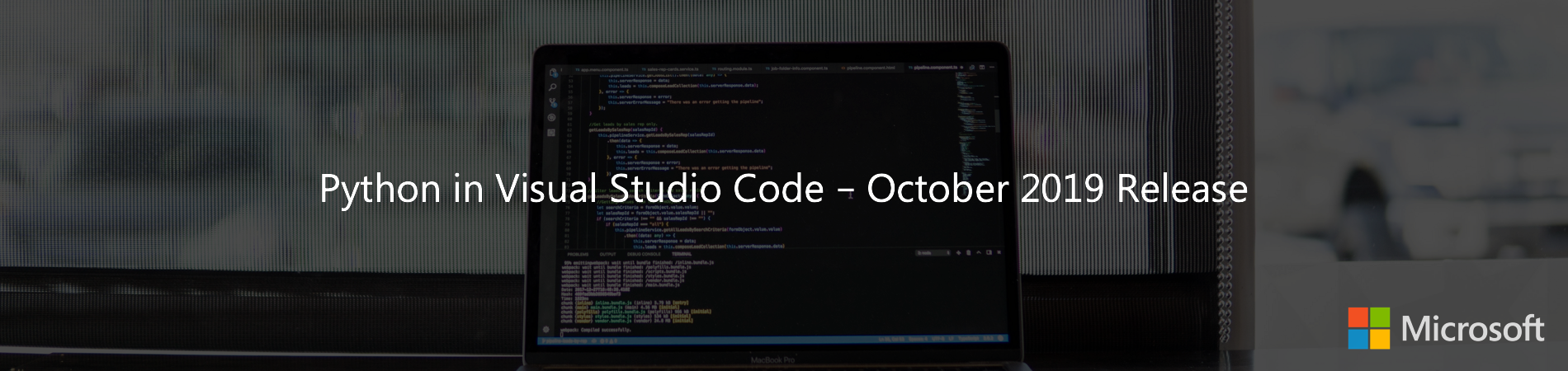 Dieser Artikel in unserem Blog.
Dieser Artikel in unserem Blog.Native Bearbeitung von Jupyter-Notizbüchern
Wir freuen uns, die erste Veröffentlichung der nativen Bearbeitung von Jupyter-Notebooks in VS Code bekannt zu geben! Die native Jupyter-Erfahrung bietet sowohl Datenwissenschaftlern als auch Notebook-Entwicklern eine neue Möglichkeit, .ipynb-Dateien direkt zu bearbeiten und die Interaktivität von Jupyter-Notebooks mit der ganzen Leistung von VS Code zu nutzen. Sie können die
native Unterstützung für das Bearbeiten von Jupyter-Notizbüchern im VS Code- Blogbeitrag überprüfen, um mehr über diese Funktion und die ersten
Schritte zu erfahren.
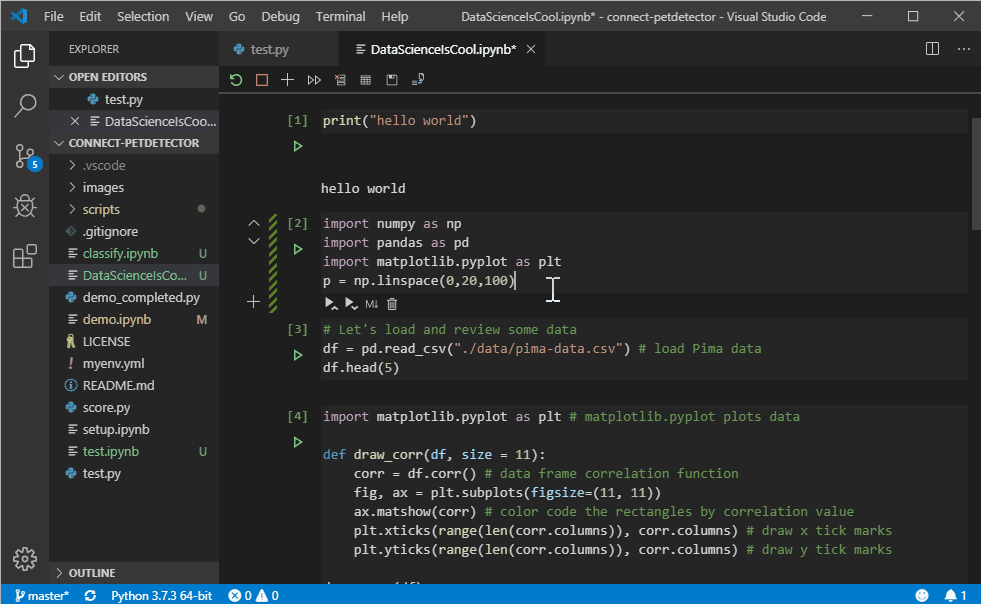
Führen Sie die Python-Datei im Terminal aus
Diese Version enthält eine Schaltfläche zum Abspielen, mit der der Befehl Python-Datei im Terminal ausführen ausgeführt werden kann. Jetzt dauert es nur noch einen Klick, um Python-Dateien mit der Python-Erweiterung auszuführen!
Die neue Schaltfläche befindet sich oben rechts im Editor und entspricht dem Verhalten der
Code Runner- Erweiterung:
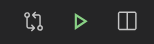
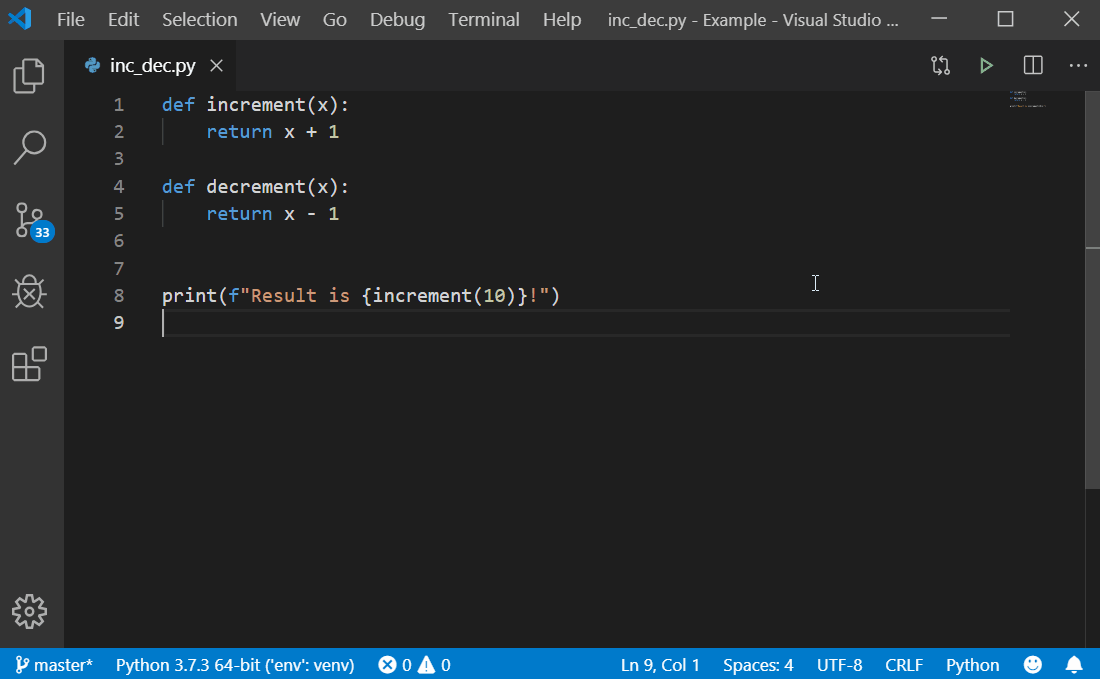
Wenn Sie sich für Tastenkombinationen interessieren, können Sie auch
Ihre eigene Tastenkombination anpassen , um Python-Dateien im Terminal auszuführen, indem Sie den Befehl Einstellungen: Tastaturkürzel öffnen (JSON) in der Befehlspalette (Ansicht> Befehlspalette ...) ausführen und a eingeben Schlüsselbindung für den Befehl python.execInTerminal nach Ihren Wünschen. Beispielsweise könnten Sie die folgende Definition haben, um Python-Dateien im Terminal mit einer benutzerdefinierten Verknüpfung auszuführen:
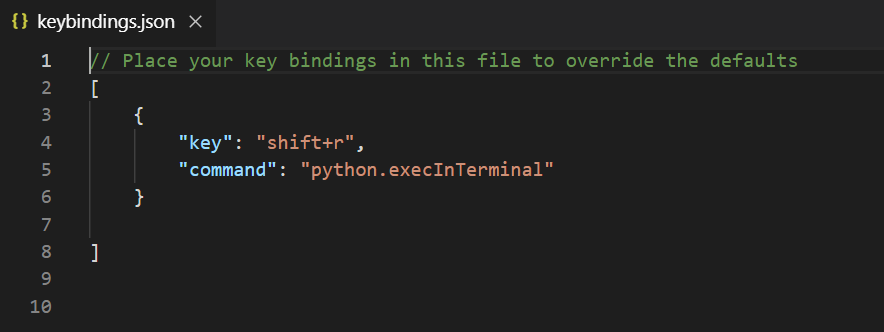
Wenn die Code Runner-Erweiterung aktiviert ist, zeigt die Python-Erweiterung diese Schaltfläche nicht an, um mögliche Verwirrung zu vermeiden.
Verbesserungen beim Flusen und Importieren mit dem Python Language Server
Diese Version enthält außerdem
drei neue Flusenregeln für den Python Language Server sowie wesentliche Verbesserungen der automatischen Vervollständigung für Pakete wie PyTorch und Pandas.
Darüber hinaus wurden große Verbesserungen an der Importauflösung vorgenommen. In der Vergangenheit hat der Sprachserver den Arbeitsbereichsstamm als den sys.path-Eintrag (d. H. Den Hauptarbeitsbereichsstamm) von Benutzermodulimporten behandelt, was zu falsch positiven ungelösten Importwarnungen beim Importieren von Modulen aus einem src-Verzeichnis führte. Wenn sich in dieser Version ein solches src-Verzeichnis in der Projektumgebung befindet, erkennt der Sprachserver das Verzeichnis automatisch und fügt es seiner Liste der Suchpfade hinzu. Weitere Informationen zum Konfigurieren von Suchpfaden für den Sprachserver finden Sie in der
Dokumentation .
Sonstige Änderungen und Verbesserungen
Wir haben auch kleine Verbesserungen und behobene Probleme hinzugefügt, die von Benutzern angefordert wurden und die Ihre Erfahrung mit Python in Visual Studio Code verbessern sollen. Einige bemerkenswerte Änderungen umfassen:
- Behebung von Problemen bei der Testerkennung mit pytest 5.1+. ( # 6990 )
- Korrekturen zum Erkennen der Shell. ( # 6928 )
- Aktivieren Sie Insider-Benutzer standardmäßig für die Beta-Version des Sprachservers. ( # 7108 )
- Das Auftreten von pep8 wurde durch Pycodestyle ersetzt. Alle Erwähnungen von pep8 wurden durch pycodestyle ersetzt (danke Marsfan ). ( # 410 )
Wir testen weiterhin A / B-Funktionen. Wenn Sie etwas anderes sehen, das nicht vom Team angekündigt wurde, können Sie Teil des Experiments sein! Um festzustellen, ob Sie Teil eines Experiments sind, können Sie die ersten Zeilen im Ausgabekanal der Python-Erweiterung überprüfen. Wenn Sie den A / B-Test deaktivieren möchten, können Sie die Datei user settings.json (Ansicht> Befehlspalette ...) öffnen und Einstellungen: Einstellungen öffnen (JSON) ausführen und die Einstellung "python.experiments.enabled" auf setzen falsch
Laden Sie jetzt
die Python-Erweiterung für Visual Studio Code
herunter , um die oben genannten Verbesserungen auszuprobieren. Wenn Sie auf Probleme
stoßen ,
melden Sie
bitte ein Problem auf der
Python VS Code GitHub- Seite.